Тултипы
Если вы используете dhtmlxScheduler 6.0 или более раннюю версию, пожалуйста, ознакомьтесь с подробностями здесь.
Чтобы отображать тултипы для событий, необходимо один раз на странице включить расширение Tooltip.
scheduler.plugins({
tooltip: true
});
После включения тултипы будут отображаться с настройками по умолчанию.
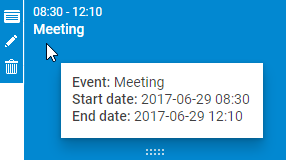
После активации расширения тултипы будут автоматически показываться с использованием стандартной конфигурации.
Пользовательский текст
По умолчанию тултипы отображают три свойства события:
- Дата начала события.
- Дата окончания события.
- Текст события.
Чтобы изменить текст тултипа, используйте шаблон tooltip_text:
scheduler.templates.tooltip_text = function(start,end,event) {
return "<b>Event:</b> "+event.text+"<br/><b>Start date:</b> "+
scheduler.templates.tooltip_date_format(start)+"<br/>"+
"<b>End date:</b> "+scheduler.templates.tooltip_date_format(end);
};
API тултипов
Объект тултипа
Объект тултипа доступен как scheduler.ext.tooltips.tooltip. Он предоставляет методы для управления позицией, содержимым и видимостью тултипа:
- getNode() - возвращает HTML-элемент тултипа
- setViewport() - ограничивает позицию тултипа границами указанного HTML-элемента
- node - (HTMLElement) контейнер-элемент
- show() - отображает тултип по заданным координатам относительно document.body. Принимает разные параметры в зависимости от желаемой позиции:
- Для отображения по конкретным координатам передайте:
- left - (number) X-координата
- top - (number) Y-координата
- Для отображения по координатам мышиного события (с учетом tooltip_offset_x/y и viewport), передайте:
- event - (Event) объект мышиного события
- Для отображения по конкретным координатам передайте:
- hide() - скрывает элемент тултипа
- setContent()- задает HTML-содержимое тултипа. Параметр:
- html - (string) HTML-строка для отображения в тултипе
Методы
Несколько методов позволяют управлять поведением тултипа при наведении на DOM-элементы.
scheduler.ext.tooltips.attach()
Добавляет тултип с детальной конфигурацией. Принимает объект с настройками тултипа, включая:
- selector - (string) CSS-селектор элементов, для которых отслеживаются мышиные события
- onmouseenter - (function) вызывается при наведении мыши на элемент, параметры:
- event - (Event) нативное мышиное событие
- node - (HTMLElement) целевой HTML-элемент
- onmousemove - (function) вызывается при перемещении мыши внутри элемента, параметры:
- event - (Event) нативное мышиное событие
- node - (HTMLElement) целевой HTML-элемент
- onmouseleave - (function) вызывается при уходе мыши с элемента, параметры:
- event - (Event) нативное мышиное событие
- node - (HTMLElement) целевой HTML-элемент
- global - (boolean) отслеживать ли мышиные события на всей странице (true) или только внутри элемента Gantt (false). По умолчанию false.
scheduler.ext.tooltips.tooltipFor()
Добавляет тултип для конкретного элемента Gantt. Это упрощённая версия attach(). Принимает объект с:
- selector - (string) CSS-селектор элемента Gantt, к которому добавляется тултип
- html - (function) функция-шаблон для тултипа, получает:
- event - (Event) нативное мышиное событие
- node - (HTMLElement) целевой HTML-элемент возвращает строку с содержимым тултипа.
- global - (boolean) необязательный, отслеживает мышиные события на всей странице (true) или только внутри элемента Gantt (false). По умолчанию false.
scheduler.ext.tooltips.detach()
Удаляет тултип. Принимает:
- selector - (string) CSS-селектор элемента Gantt
Тултипы для различных элементов
По умолчанию тултипы добавляются только к событиям Gantt, но возможно назначить тултипы для любого другого элемента Gantt.
Соответствующие методы в API тултипов:
Обратите внимание, что scheduler.ext.tooltips.tooltipFor() следует вызывать после инициализации Gantt. Например, его можно разместить внутри обработчика события onSchedulerReady:
scheduler.attachEvent("onSchedulerReady", function(){
scheduler.ext.tooltips.tooltipFor({
selector: ".dhx_matrix_scell",
html: function (event, node) {
const sectionId = scheduler.getActionData(event).section;
const timeline = scheduler.getView("timeline");
var section = timeline.y_unit[timeline.order[sectionId]];
return `Tooltip for <b>${section.label}</b>`;
}
});
});
В качестве альтернативы используйте такой подход:
scheduler.init("scheduler_here");
scheduler.ext.tooltips.tooltipFor({
selector: ".dhx_matrix_scell",
html: function (event, node) {
const sectionId = scheduler.getActionData(event).section;
const timeline = scheduler.getView("timeline");
var section = timeline.y_unit[timeline.order[sectionId]];
return `Tooltip for <b>${section.label}</b>`;
}
});
Тултипы, добавленные таким образом, будут следовать за указателем мыши и учитывать настройки tooltip_offset_x, tooltip_offset_y, tooltip_timeout и tooltip_hide_timeout.
Этот метод предоставляет более продвинутую настройку поведения тултипа на основе перемещения мыши.
Настройка поведения тултипа
Вы можете изменить стандартное поведение тултипа, удалив встроенный обработчик и добавив свой собственный. Вот как это сделать:
- Удалите стандартный обработчик тултипа с задач с помощью scheduler.ext.tooltips.detach:
// удаляем встроенный обработчик тултипа с задач
scheduler.ext.tooltips.detach(`[${scheduler.config.event_attribute}]`);
- Добавьте свое собственное поведение тултипа через scheduler.ext.tooltips.attach(). Пример ниже показывает тултип только над таблицей:
scheduler.ext.tooltips.tooltipFor({
selector: `[${scheduler.config.event_attribute}]`,
html: (event: MouseEvent) => {
if (scheduler.config.touch && !scheduler.config.touch_tooltip) {
return;
}
const evNode = event.target.closest(`[${scheduler.config.event_attribute}]`);
const evId = evNode.getAttribute(scheduler.config.event_attribute);
if(scheduler.getEvent(evId)){
const ev = scheduler.getEvent(evId);
return scheduler.templates.tooltip_text(ev.start_date, ev.end_date, ev);
}
return null;
},
global: false
});
Таймаут
Время отображения и скрытия тултипа можно настроить через параметры.
Чтобы задать задержку (в миллисекундах) перед появлением тултипа для задачи, используйте свойство tooltip_timeout:
scheduler.config.tooltip_timeout = 50;
scheduler.init("scheduler_here");
Чтобы управлять тем, как долго (в миллисекундах) тултип остается видимым после ухода курсора, используйте свойство tooltip_hide_timeout:
scheduler.config.tooltip_hide_timeout = 5000;
scheduler.init("scheduler_here");
Позиция
Положение тултипа можно скорректировать, изменив значения смещений с помощью следующих параметров конфигурации:
- tooltip_offset_x - горизонтальное смещение тултипа
- tooltip_offset_y - вертикальное смещение тултипа
scheduler.config.tooltip_offset_x = 30;
scheduler.config.tooltip_offset_y = 40;
scheduler.init("scheduler_here");
Область отображения
По умолчанию тултипы прикрепляются к document.body. При необходимости вы можете ограничить область отображения тултипа определённым контейнером до инициализации Gantt следующим образом:
scheduler.attachEvent("onSchedulerReady", function(){
var tooltips = scheduler.ext.tooltips;
tooltips.tooltip.setViewport(container);
});
scheduler.init("scheduler_here");